Google Analytics前幾天又新增了一個功能:捷徑 (Shortcuts) - 當然,現在還在測試版!
這個捷徑(shortcuts)有甚麼功能呢?
使用捷徑(shortcuts)可以更快地找到我們最常使用的報告。捷徑(shortcuts)會記住我們的設定,因此我們不必每次打開Google Analytics就要重新設定報告 - 每次都一步驟一步驟的去點擊:"找尋報告,設定進階區隔,增加新的指標,排序‧‧‧",現在使用捷徑(shortcuts)可以讓你一次搞定它,保存它,下次回到Google Analytics要看數據時,點擊一次滑鼠就可以快速找到我們的數據。
除了及時報表及情報快訊活動不能加入捷徑(shortcuts)之外,目標報表也無法加入捷徑(shortcuts)。
每一個捷徑(shortcuts)報表只提供給建立此捷徑(shortcuts)的人看,但可以藉由Email及匯出的功能分享給其他人。
那,怎麼建立捷徑(shortcuts)?
跟著底下幾個簡單的步驟,就可以輕鬆完成捷徑(shortcuts),so...... Let's Go!
1. 建立捷徑(shortcuts)非常簡單。當我們在Google Analytics看標準報表或是自製化報表時,只要按下報表選項列上的捷徑(shortcuts)功能(如下圖)

2. 替我們的捷徑(shortcuts)命名

當命名完成後,我們就會之接被導引到在[首頁]中新增的捷徑(shortcuts)。這個時候我們的報告已被儲存,可以在左側找到我們建立的捷徑(shortcuts)。
下列幾項資訊會被儲存到捷徑(shortcuts):
- 標準報表或自訂報表的內文
- 當前正在查看的選項報表
- 排列順序
- 進階區隔
- 圖表
日期時間的範圍及資料的樣本數量,這兩項不會存到捷徑(shortcuts)裡,因為日期範圍與樣本量會依據當下的資料而變動。
3. 來使用捷徑(shortcuts)吧!
在Google Analytics的首頁選項中,有個新增的選項捷徑(shortcuts),我們可以在這裡找到已經建立的捷徑(shortcuts)(如下圖)。點擊捷徑(shortcuts)會重新設定已經套用的部分,所以當你每次點擊,都可以看到這些已做更新的部分。
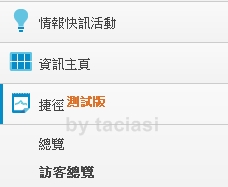
如果我們再瀏覽捷徑(shortcuts)報表時做了一些修改變動,而且想要保存這些已修改的部分,只需要在選項列按中按儲存即可。

4. 管理捷徑(shortcuts)
一樣在[首頁]底下的[捷徑(shortcuts)]中可以找到[總覽],在總覽的頁面裡可以簡單的管理捷徑(shortcuts):刪除或建立捷徑(shortcuts)。

5. 還有其他的嗎?
- 捷徑(shortcuts)可以透過Email寄出,也可以匯出。
- 當刪除捷徑(shortcuts)時,已設定時程的Email寄送也會隨著被刪除。
- 捷徑(shortcuts)就像其他Google Analytics報表一樣,適用在設定檔裡。如果你是管理員,可在[設定檔]下的[元素]中找到捷徑(shortcuts)。
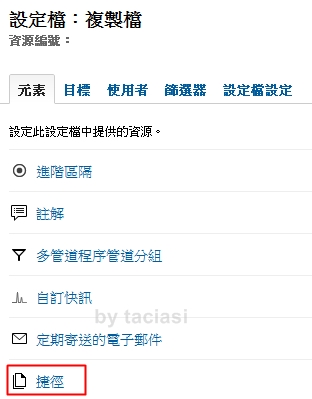
有任何問題都可以互相交流。
其他Google Analytics文章請參考:About Google Analytics
原文出處:
Get To Your Data Faster: Announcing Shortcuts In Google Analytics


 留言列表
留言列表